Configurando a Huggy para envio de SMS
Na Huggy, é possível enviar SMS (mensagem de texto) para clientes.
A Huggy disponibiliza conexão nativa com as plataformas Twilio, Zenvia e Plivo, além de Webhook para integrações com outras plataformas.
Para configurar, é necessário preencher o número de telefone e demais credenciais na Huggy, seguindo o procedimento:
- Clique em sua foto de perfil e acesse Configurações > Canais > SMS.
- Preencha o formulário com os dados oferecidos pelo provedor.
- Conclua clicando em Salvar.
Como obter as credenciais de SMS em cada provedor
Twilio
Para integrar utilizar seu número da Twilio dentro da Huggy, você precisará de 3 informações: o número do telefone, o APP ID (account sid) e o Token de autenticação. Para localizar esses dados realize o seguinte procedimento:
- Dentro da sua conta acesse o Dashboard. Geralmente é a página principal da conta;
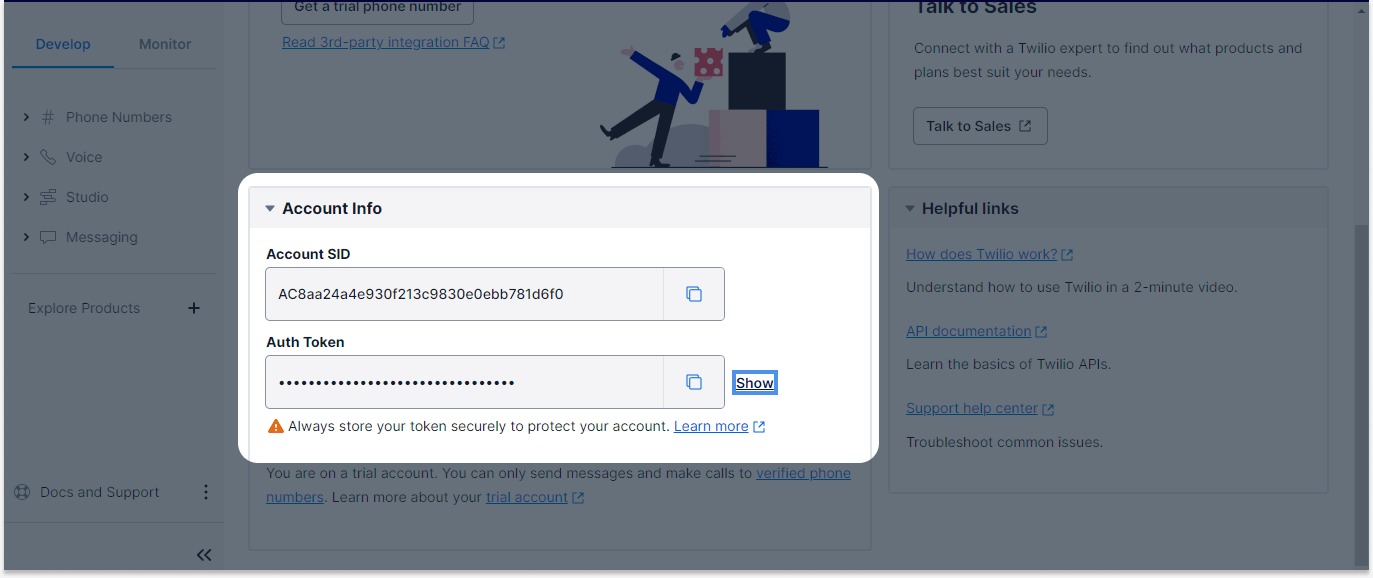
- Como você pode ver na imagem acima, o APP ID (ACCOUNT SID) e o token (AUTH TOKEN) estarão visíveis na tela.
- Já o número do telefone, você vai encontrar acessando o menu lateral e selecionando a opção Phone Numbers > Manage > Active numbers
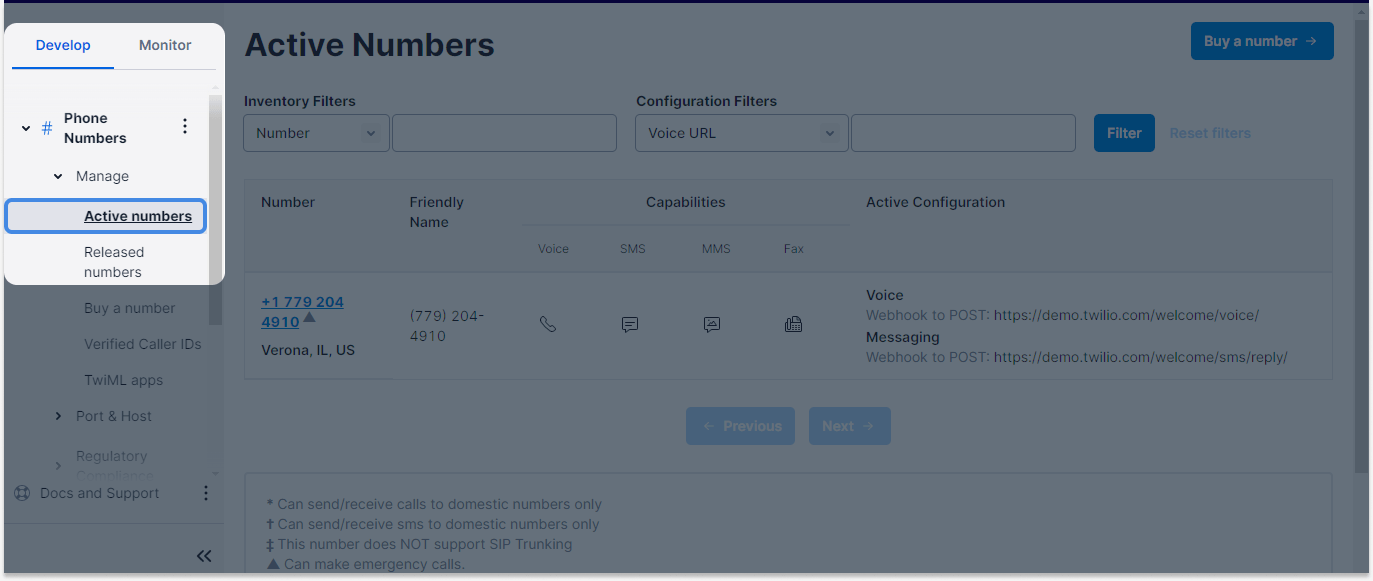
- Feito isso, verifique o número que irá utilizar na plataforma Huggy.
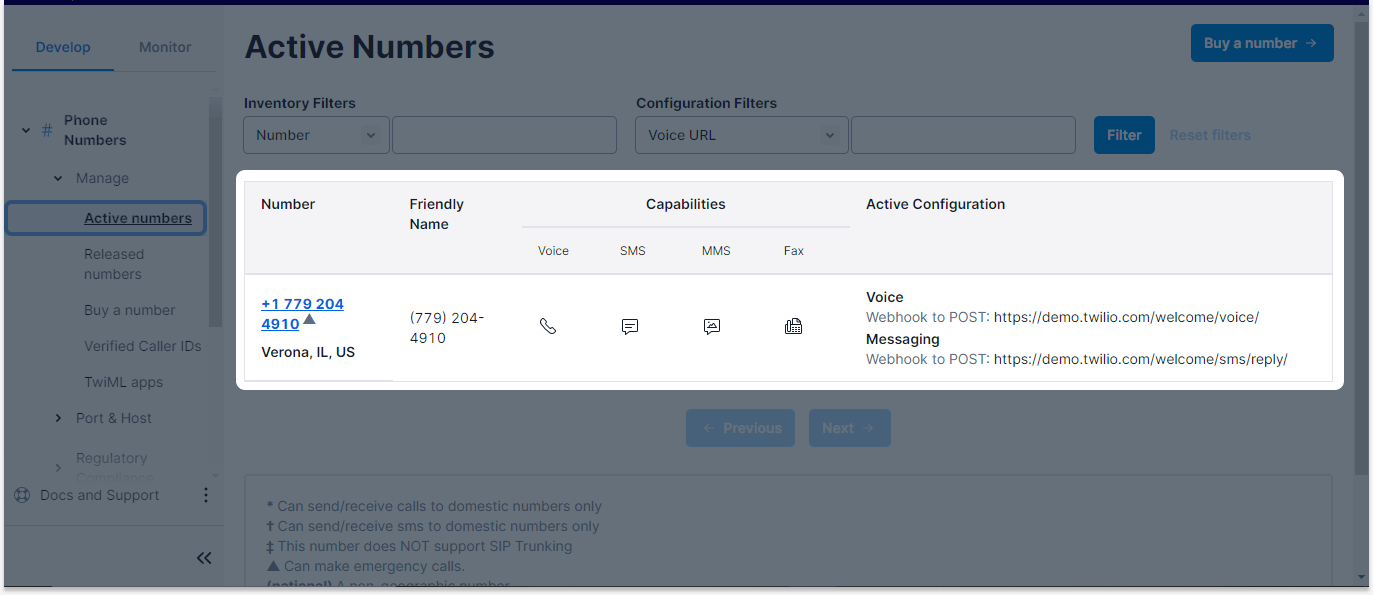
Com o Número, o APP ID (account sid) e o Token de autenticação em mãos, acesse a plataforma Huggy e siga os passos a seguir:
- Acesse Configurações > Personalizações > Canais > Sms
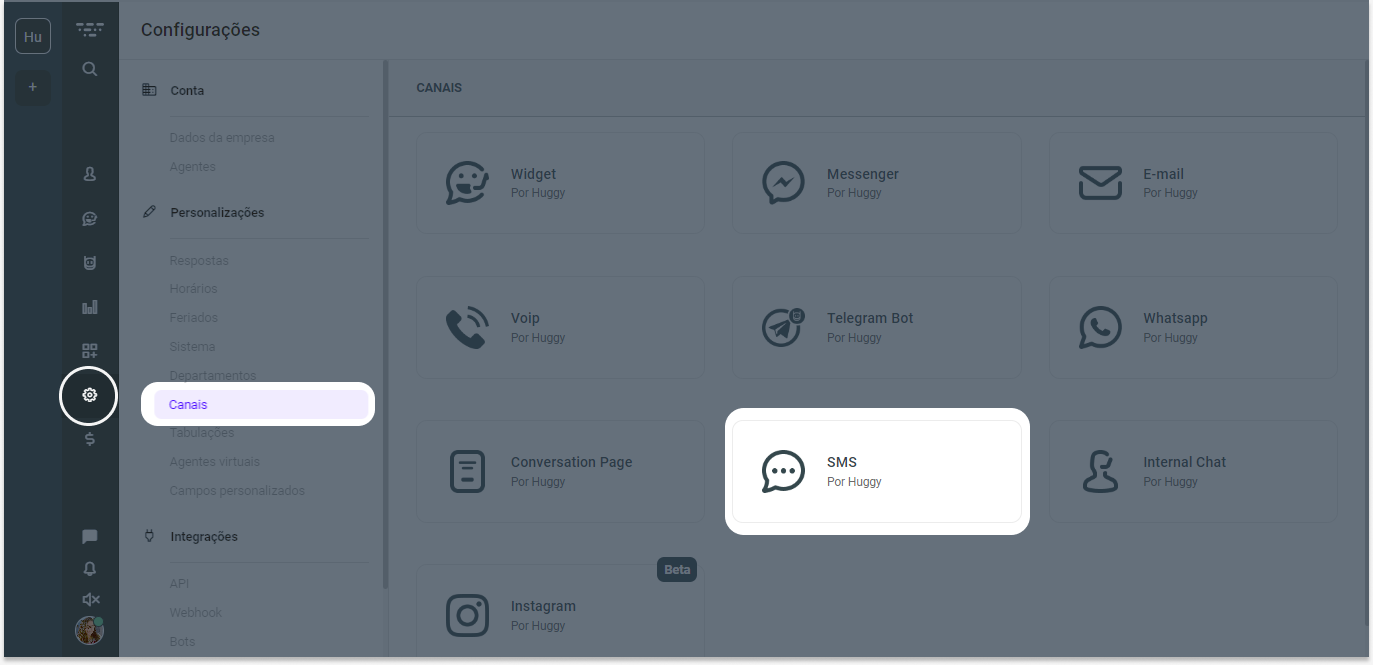
- Em Provedor selecione Twilio. As demais informações preencha com os dados que recolhemos nos passos anteriores.
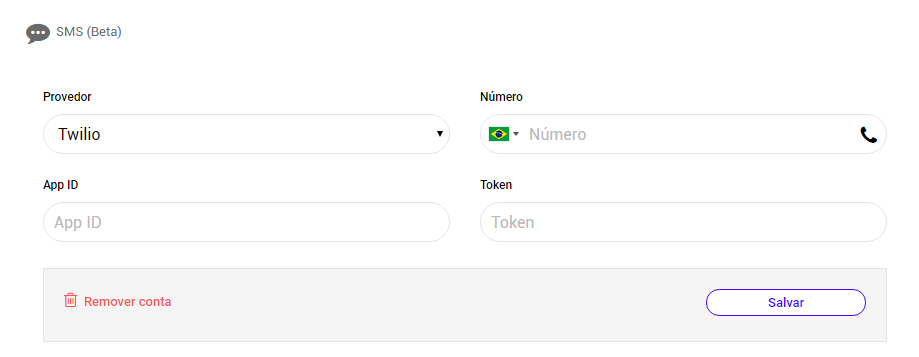
- Por fim, clique em Salvar.
Plivo
Para realizar a integração com a Huggy é necessário informar as credenciais presentes na sua plataforma Plivo: Número, Auth ID, Auth Token. Veja abaixo onde localizá-los:
- Número: o número do telefone utilizado na sua plataforma Plivo. Você pode encontrá-lo no menu Phone Numbers, conforme mostra a imagem abaixo:
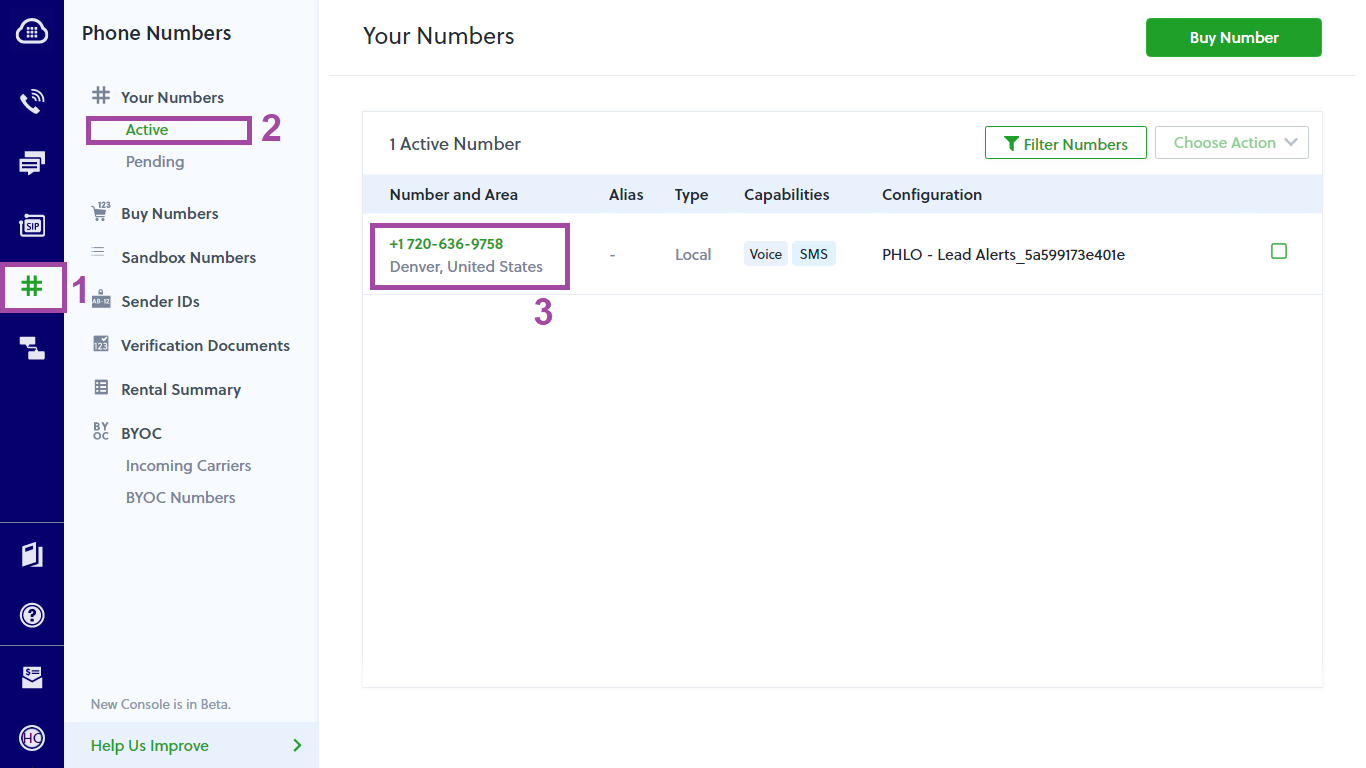
- Auth ID e Auth Token: ambos os dados encontram-se no dashboard, ou seja, na tela inicial da plataforma Plivo:
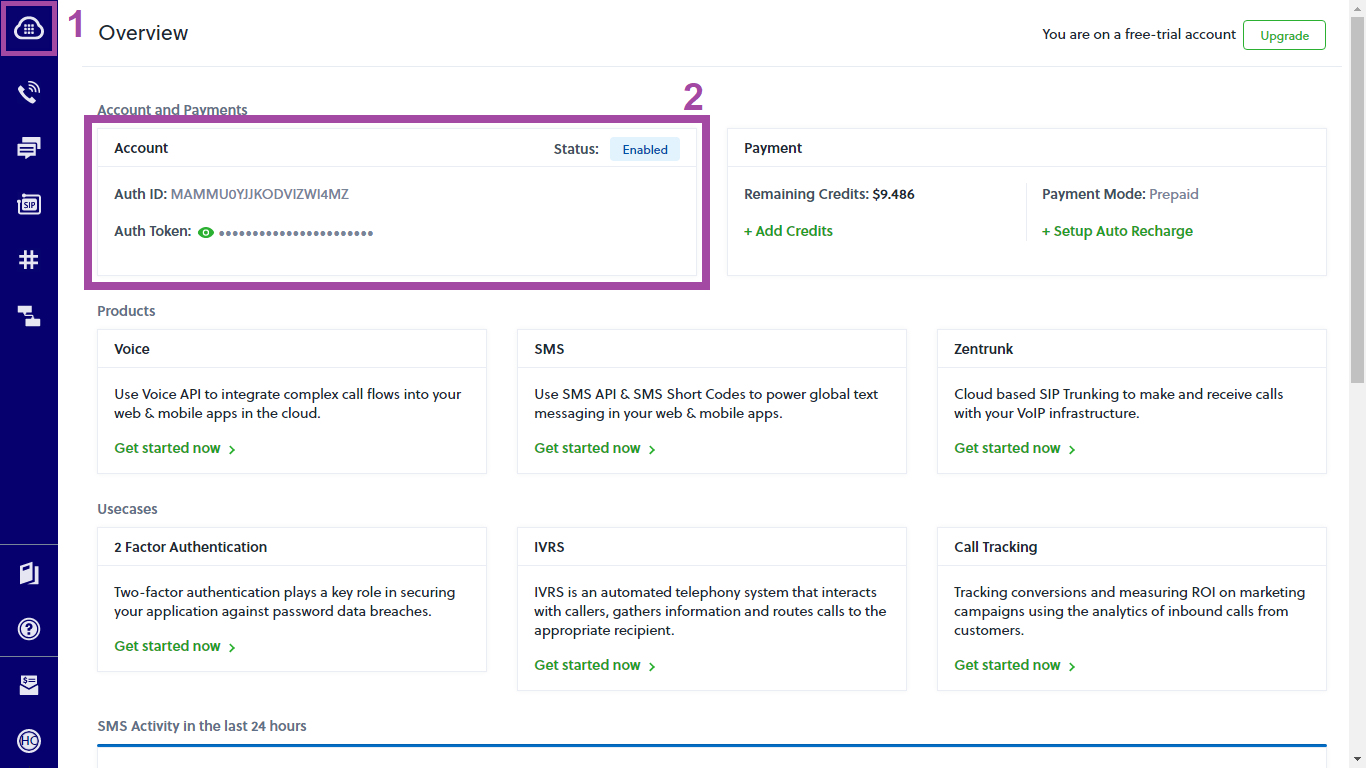
Com o Número, Auth id e Auth token em mãos, acesse a plataforma Huggy e siga os passos a seguir:
- Acesse Configurações > Personalizações > Canais > Sms
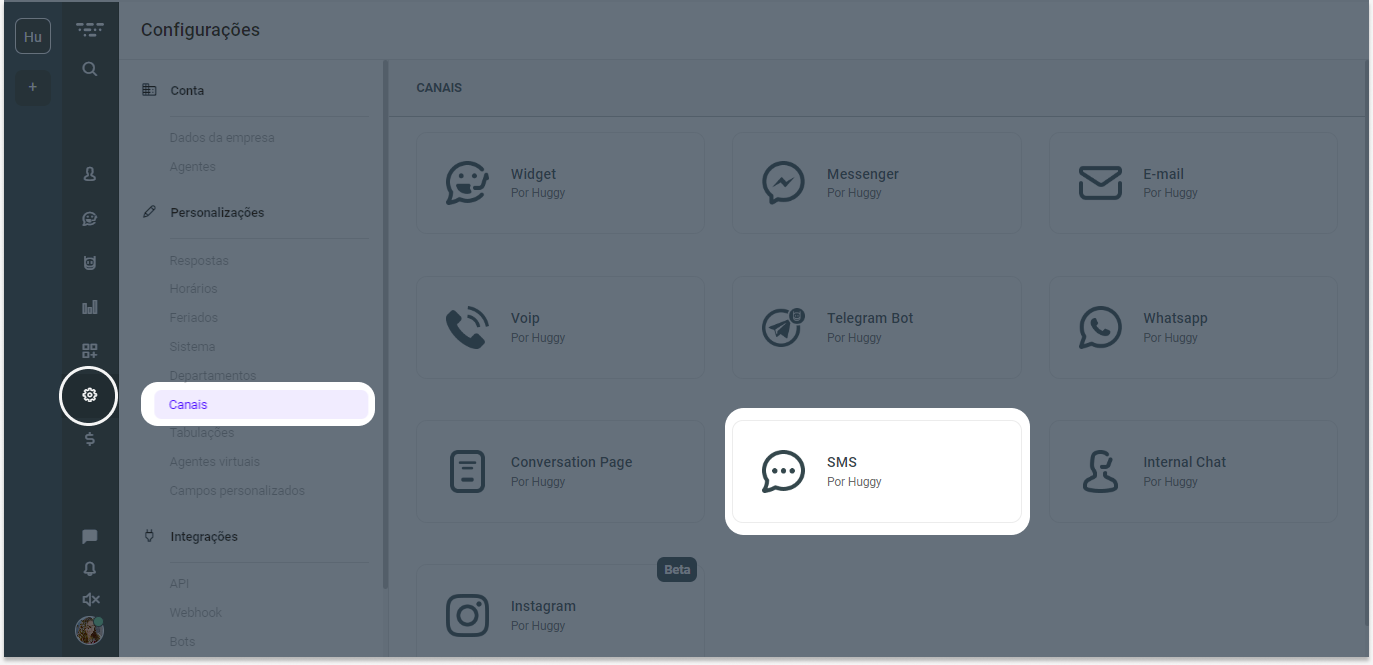
- Em Provedor selecione Plivo. As demais informações preencha com os dados que recolhemos nos passos anteriores.
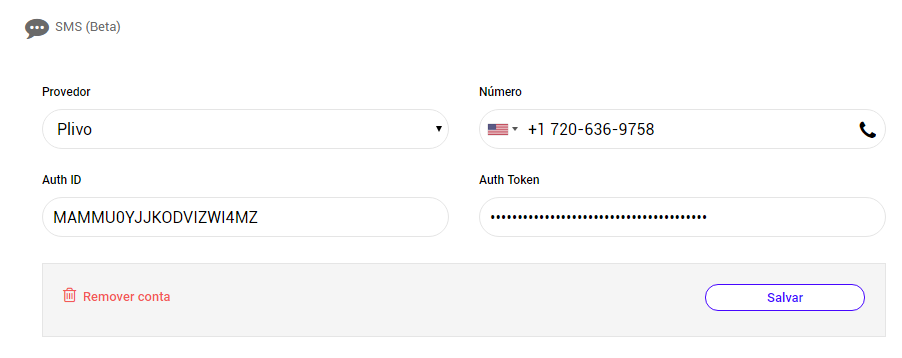
- Por fim, clique em “Salvar“.
Zenvia
Se você utiliza Zenvia, localize os seguintes dados:
- Número: informe um número de telefone válido, ele será apenas a nível de controle;
- Nome do remetente: deverá constar o nome da empresa. Geralmente aparecerá no início do SMS;
- Usuário, Senha é fornecido pela Zenvia após a criação da conta, geralmente enviado por e-mail. Onde Usuário será o dado Conta.Caso você não encontre esse email, entre em contato com o suporte da Zenvia
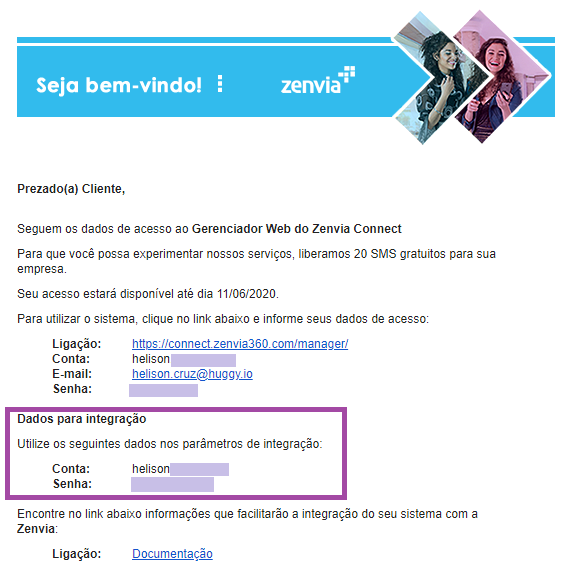
- Na plataforma Huggy, acesse Configurações > Personalizações > Canais > Sms;
- Com as informações em mãos, preencha com os dados solicitados os campos correspondentes e clique em “Salvar“.
Utilizando SMS via Webhook
Se você utilizar um provedor não listado acima, poderá realizar a configuração utilizando Webhook.
Dessa forma, a Huggy notificará seu sistema com a solicitação de envio de SMS.
Os dados necessários para o processo são: Número, URL do Webhook, Token do Webhook.

Gostaria de comentar ou precisa de ajuda?